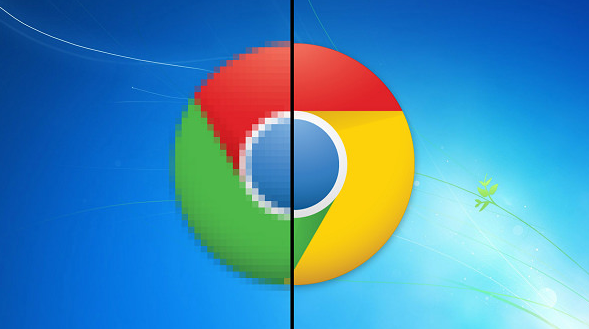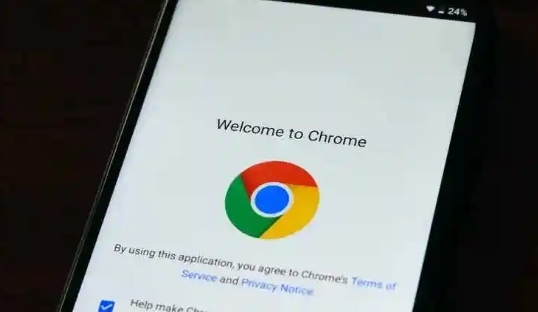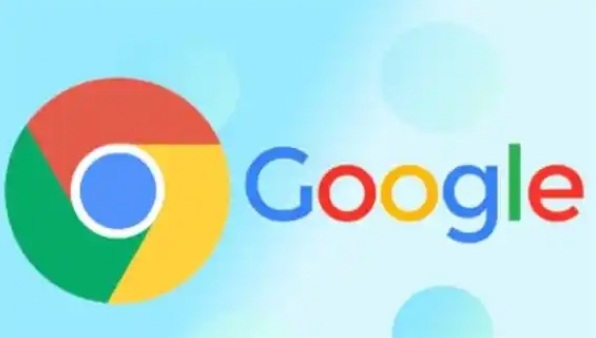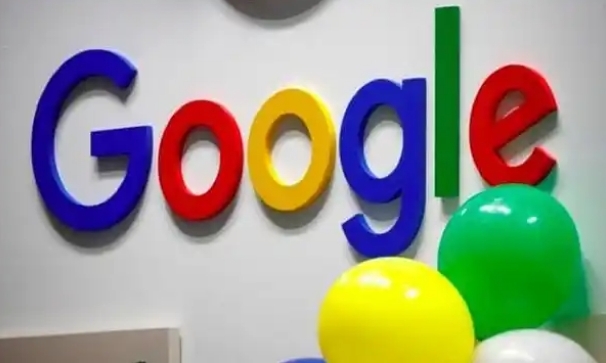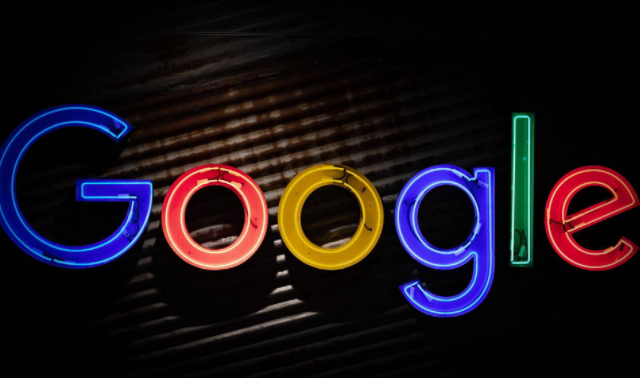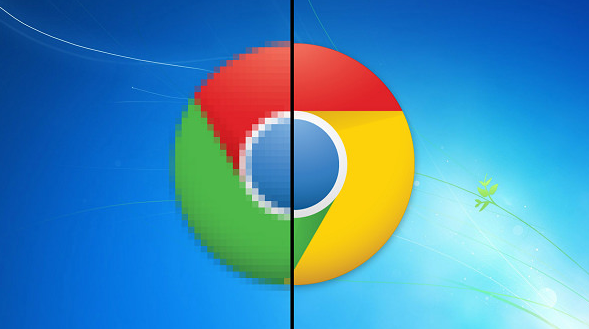
以下是针对“谷歌浏览器网页
字体大小调整操作实操教程分享”的解决方案教程:
打开谷歌浏览器,点击右上角由三个点组成的菜单按钮。在弹出的菜单中选择“设置”,进入浏览器的配置界面。
进入设置页面后,向下滚动找到左侧菜单栏中的“外观”选项并点击。在外观设置区域里,定位到“字号”这一项。点击后会弹出下拉列表,其中包含默认、小、中、大、特大等不同字体大小的选项。根据个人需求从中选择一个合适的字号,浏览器会自动保存设置。此时刷新当前页面或重新加载新网页,就能看到调整后的字体效果。
若想快速临时调整字体大小,可以使用快捷键。按住Ctrl键(Mac系统按Command键)的同时按加号键可逐步放大字体;按减号键则能缩小字体;按数字0键即可恢复默认大小。这种方法无需进入设置页面,适合需要即时修改的场景。
对于追求个性化的用户,还可以安装
扩展程序实现更精细的控制。例如Custom Font Settings允许为不同网站单独设置
字体样式,而Stylish不仅能改字体还能调整背景和布局等多种元素。安装后通过工具栏图标即可调用这些功能进行定制。
按照上述步骤逐步排查和处理,通常可以解决大部分关于谷歌浏览器网页字体大小调整的问题。如果问题依旧存在,建议联系官方技术支持团队获取进一步帮助。